phpLDAPadmin - インストール2015/03/18 |
|
phpLDAPadmin をインストールして Web ブラウザ経由で LDAP サーバーの管理ができるように設定します。
|
|
| [1] | |
| [2] |
こちらを参考に PHP をインストールしておきます。
|
| [3] | phpLDAPadmin をインストールします。 |
|
[root@dlp ~]#
vi /etc/phpldapadmin/config.php # 397行目:コメント解除, 398行目:コメント化 $servers->setValue('login','attr','dn'); // $servers->setValue('login','attr','uid');
[root@dlp ~]#
vi /etc/httpd/conf.d/phpldapadmin.conf
Alias /phpldapadmin /usr/share/phpldapadmin/htdocs
Alias /ldapadmin /usr/share/phpldapadmin/htdocs
<Directory /usr/share/phpldapadmin/htdocs>
[root@dlp ~]# Order Deny,Allow Deny from all Allow from 127.0.0.1 10.0.0.0/24 # アクセス許可IP追記 Allow from ::1 </Directory> /etc/rc.d/init.d/httpd restart Stopping httpd: [ OK ] Starting httpd: [ OK ] |
| [4] | サーバーの httpd でアクセス許可したネットワーク範囲内の任意のコンピュータから Webブラウザを起動して「http://(サーバーのホスト名またはIPアドレス)/ldapadmin/」にアクセスします。 以下の画面が表示されたら、左メニューの「login」をクリックします。 |
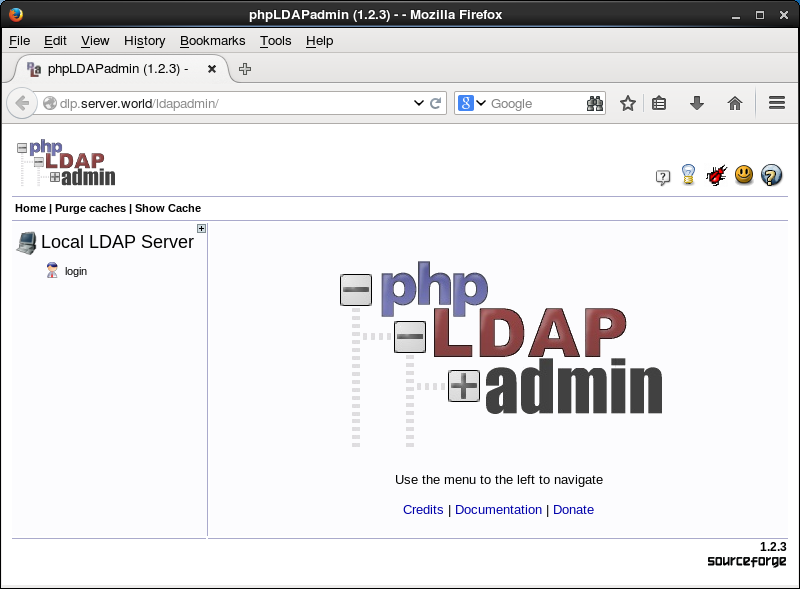
|
| [5] | ディレクトリマネージャーで認証します。ユーザー名は以下のように指定し、ディレクトリマネージャーパスワードを入力してログインします。 なお、ディレクトリマネージャーでなくとも、任意の一般ユーザーでもログインは可能です。 |
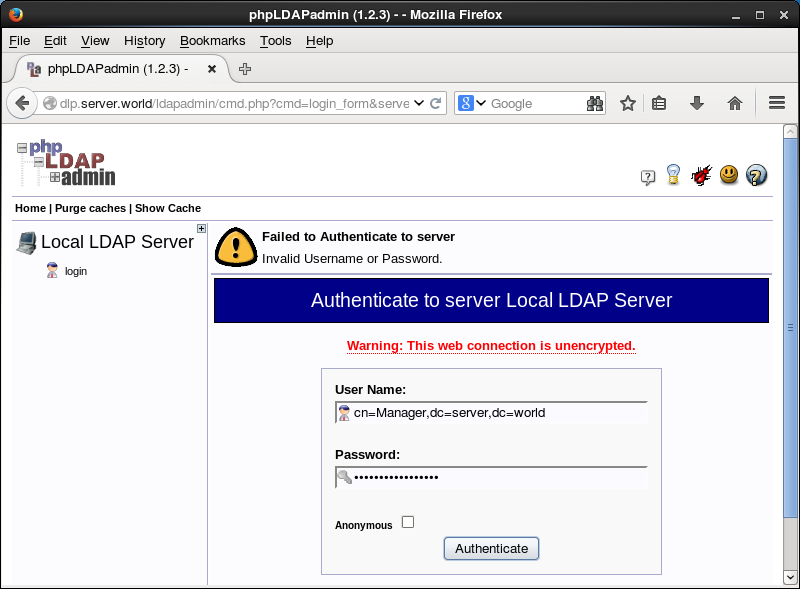
|
| [6] | ログインできました。ここから Web GUI で LDAP サーバーの管理をすることができます。 |
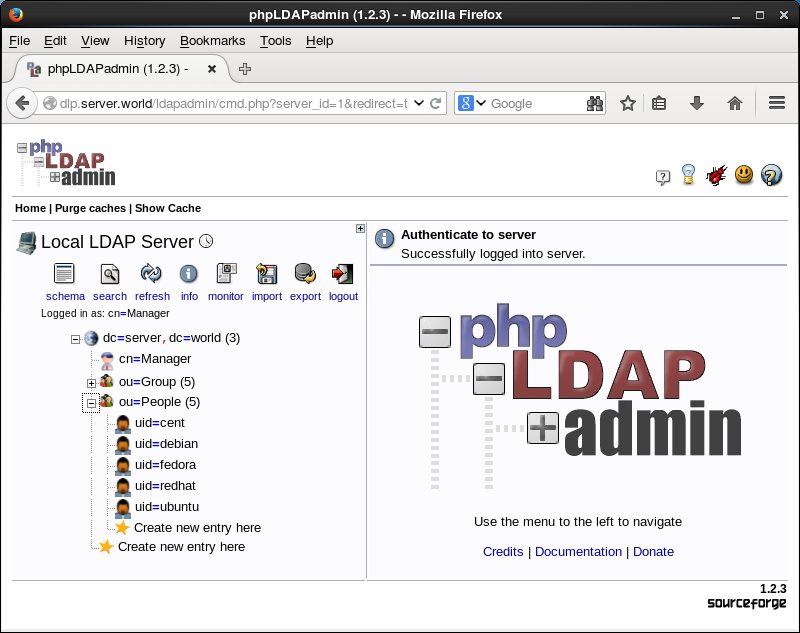
|
関連コンテンツ